win10首页不设页眉奇偶页页眉不同设置 Word首页无页眉其它页奇偶页不同设置
更新时间:2024-04-25 17:02:08作者:xiaoliu
在使用Win10系统时,我们经常会遇到一些页面设置的问题,比如首页不设页眉、奇偶页页眉不同等情况,在Word文档中,我们可能会遇到首页无页眉、而其他页奇偶页却需要不同的设置,这时候就需要我们灵活运用软件的功能来实现自己想要的效果。通过调整页面设置和格式,我们可以轻松解决这些问题,让我们的文档看起来更加整洁和专业。
具体方法:
1.打开word文档,选择插入菜单。找到页眉选项。
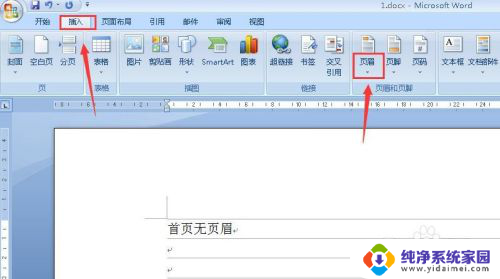
2.点击页眉选项,然后选择传统页眉。
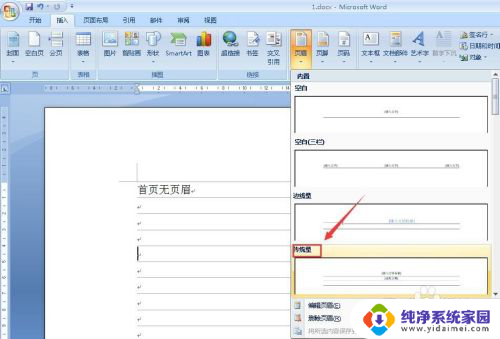
3.在页眉页脚编辑窗口,勾选首页不同。奇偶页不同选项。
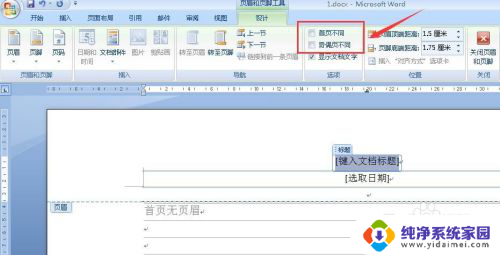
4.在第二页的页眉输入要显示的内容。
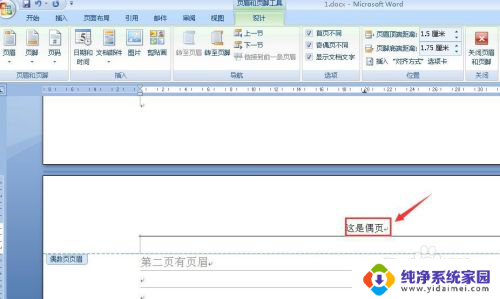
5.然后在第三页输入要显示的内容。
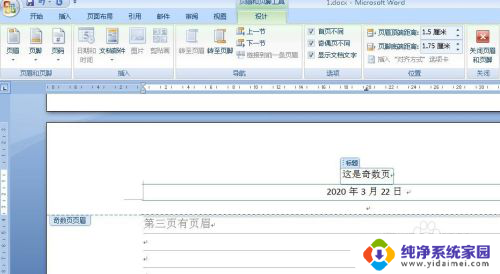
6.设定已经完成,向下翻页到第四页。其页眉和第二页一样。
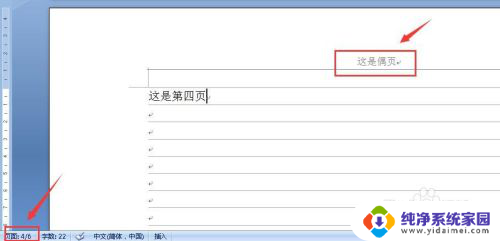
7.接下来看第五页,其页眉和第三页一样。
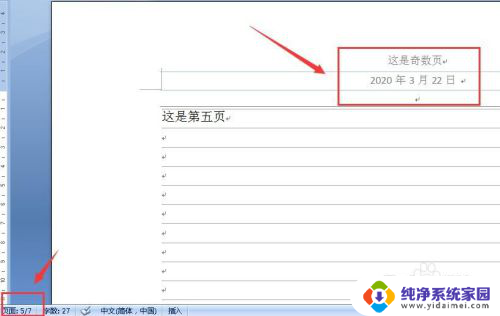
以上就是win10首页不设页眉奇偶页页眉不同设置的全部内容,有需要的用户可以根据这些步骤进行操作,希望对大家有所帮助。